
Google Chrome este browserul pe care îl utilizează cel mai mult pe computer. Este posibil să existe o altă persoană care are acces la computer, cum ar fi un copil. Prin urmare, dorim să blocăm accesul la anumite pagini web, pentru a vă împiedica să vedeți anumite conținut pe computer. Dacă vrem să facem acest lucru în browser, avem câteva moduri diferite.
Deși una dintre ele implică utilizarea unui instrument terță parte, de la Google Chrome nu are o funcție de blocare a paginii site-ul web ca atare, dar putem dezactiva câteva opțiuni care afectează în permanență funcționarea site-ului respectiv. Vă vom spune mai multe despre aceste opțiuni mai jos.
Setări de blocare în Google Chrome
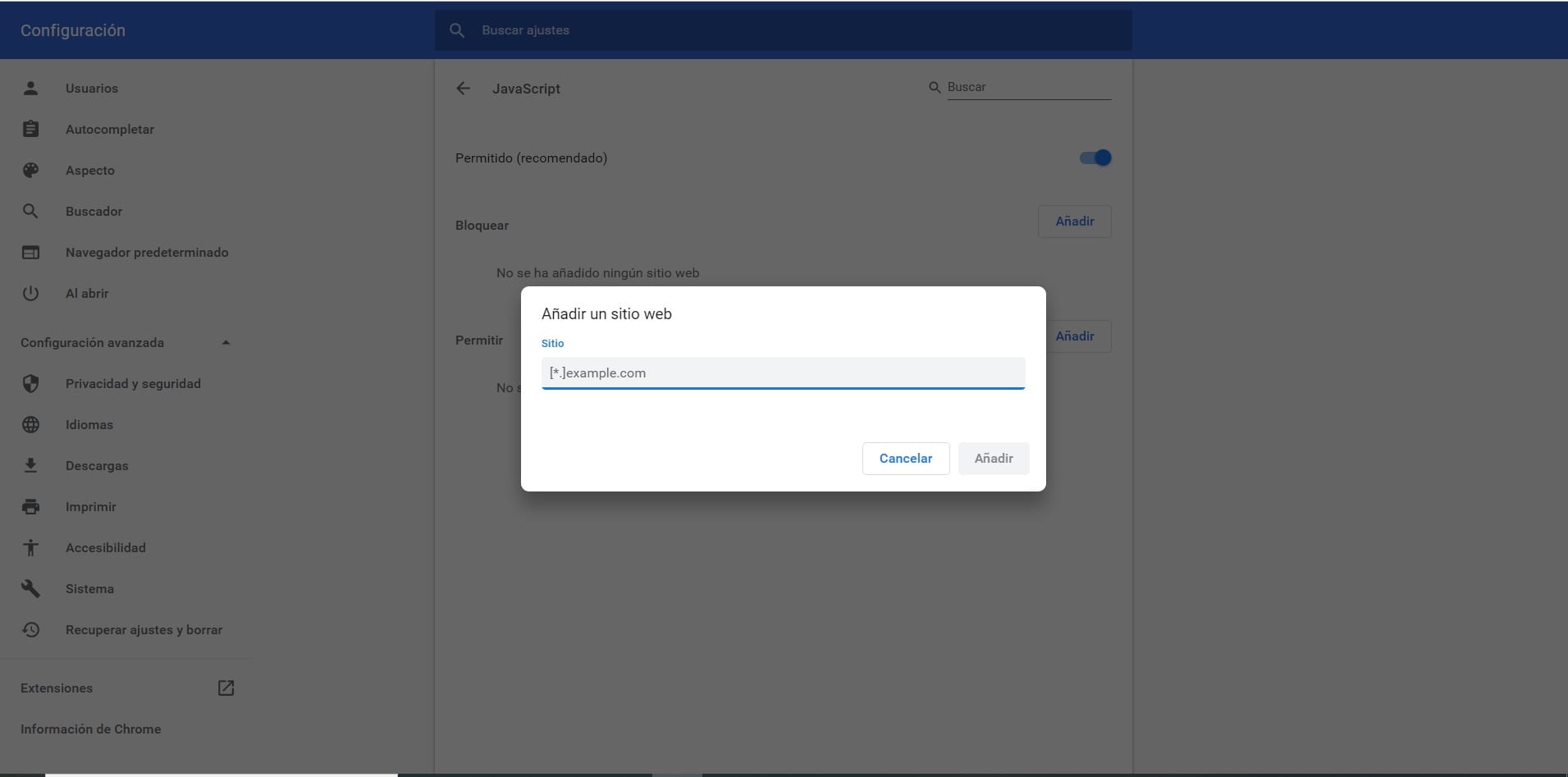
Deoarece în Google Chrome nu avem o funcție ca atare care să ne permită blocarea unui site web, putem folosi o opțiune care le lasă oarecum inutile sau împiedică o bună utilizare a site-ului respectiv. Aceasta este opțiunea de a bloca anumite setări sau elemente, cum ar fi imagini sau javascript, ceea ce va face ca acea pagină web să nu funcționeze corect sau să nu poată afișa elementele pe ecran. Este un fel de blocaj parțial.
Pentru a face acest lucru, faceți clic pe cele trei puncte verticale situate în partea din dreapta sus a ecranului. Va apărea un meniu contextual, unde intrăm în opțiunea de configurare. Apoi alunecăm în configurație, pentru a face clic pe opțiunea care ne va duce la configurația avansată a browserului. În această secțiune trebuie Găsiți și accesați setările site-ului web.
Întrucât ceea ce ne dorim este ca site-ul web respectiv să funcționeze prost, trebuie să introducem opțiunile JavaScript și Imagini. În aceste secțiuni, tot ce trebuie să facem este să adăugăm un site web pe care dorim să îl blocăm în acest sens. Deci, facem clic pe butonul de blocare și apoi ni se va cere să introducem adresa URL a acestui site web pe care urmează să îl blocăm în Google Chrome. Apoi adăugăm și apoi vom vedea că, dacă încercăm să intrăm pe acel site, vor exista probleme.

Putem repeta acest lucru de câte ori avem nevoie, astfel încât vom bloca accesul la toate acele site-uri web pe care le dorim în Google Chrome. În viitor, dacă dorim să oferim din nou acces, va trebui doar să le eliminăm din această listă, în secțiunea însăși. Deci nu vom avea probleme în acest sens.
Extensie pentru blocarea paginilor web
După cum am văzut, Google Chrome nu are cu adevărat o funcție nativă care să ne permită blocarea accesului la un site web. In acest sens, putem folosi o extensie în browser, ceea ce vă va împiedica să aveți acces la un site web. Prin urmare, este prezentat ca o opțiune mult mai completă în acest sens, pe lângă faptul că este mult mai ușor de utilizat.
Extensia în cauză se numește BlockSite, despre care puteți afla mai multe și puteți continua descărcarea acest link. Îl putem instala cu ușurință în browser și funcționarea acestuia nu prezintă complicații. Când suntem pe o pagină web pe care nu vrem să o vedem, al cărei acces dorim să îl blocăm, va trebui să facem clic doar pe pictograma extensiei, care se află în partea dreaptă sus a ecranului. În acest fel, facem clic pe blocare și am spus că site-ul web va fi blocat în browser, nu va mai fi posibil să îl accesăm.
Este vorba de repetarea acestui proces cu toți aceia pagini web al căror acces pe care doriți să îl limitați în Google Chrome. Este o opțiune ușor de utilizat și este mult mai confortabilă și mai eficientă decât secțiunea anterioară. Din acest motiv, este probabil cea mai populară opțiune, mai ales că ne asigurăm 100% că accesul la site-ul respectiv este blocat. Nimeni nu va putea intra în acest caz. Așadar, nu ezitați să utilizați această extensie în browserul dvs. și să blocați accesul la paginile dorite.